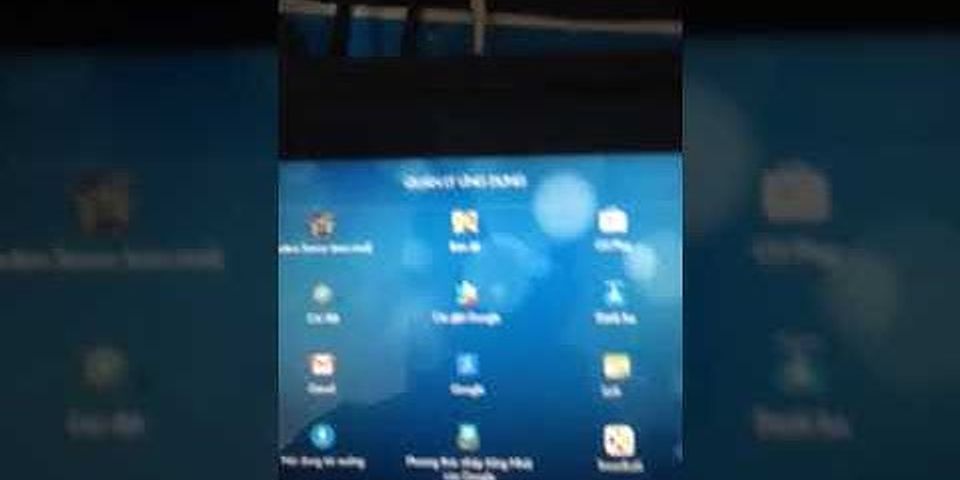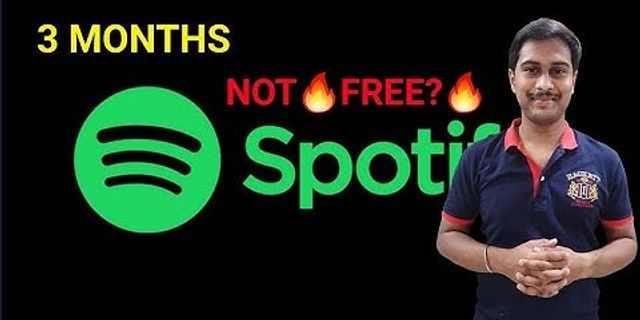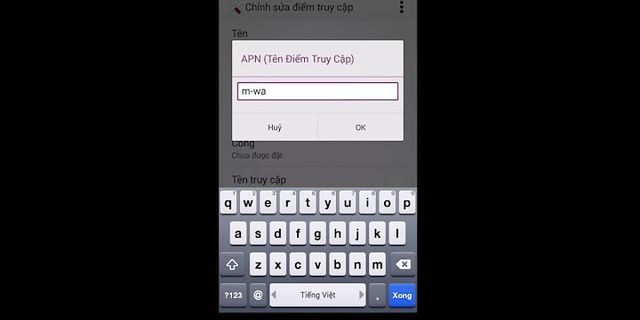Video Cách thay đổi địa chỉ Email trên iCloud đơn giản, nhanh chóngHồng 09/09/2021 500 bình luận Show
Trong quá trình sử dụng các thiết bị của Apple, đã bao giờ bạn có ý định dừng sử dụng tài khoản Email hiện tại như Apple ID của mình mà thay vào đó bạn lại muốn sử dụng một Email khác. Nếu câu trả lời là có, hãy theo dõi bài viết để biết được phương pháp!1. Một số địa chỉ Email không thể dùng để thay đổi trên iCloud- Địa chỉ Email mới đã được thêm sẵn vào iCloud. - Địa chỉ Email mới được tạo trong vòng 30 ngày. - Không thể dùng số điện thoại để làm Apple ID.  2. Cách thay đổi địa chỉ Email trên iCloudDưới đây là video hướng dẫn nhanh: Vào trang Quản lý ID Apple của bạn > Đăng nhập bằng ID Apple hiện tại > Chọn Cho Phép.  Nhập mã xác thực > Chọn mở mục Tài khoản.  Chọn Thay đổi ID Apple > Nhập tên Email muốn thay đổi > Nhấn Tiếp theo.  Nhập mật khẩu của tài khoản cũ > Chọn Tiếp tục > Vào hộp thư của địa chỉ email mới, lấy mã xác minh 6 số > Nhập mã xác minh > Tiếp theo.  Chọn Xong để hoàn tất thay đổi địa chỉ Email trên iCloud.  Nếu bạn muốn thay đổi địa chỉ Email mới có đuôi là icloud.com, me.com, mac.com của Apple thì sau khi nhập địa chỉ sẽ thấy một danh sách các địa chỉ Email Apple liên kết với tài khoản cũ. Tiếp đó, chọn Email mà bạn muốn. 3. Một số câu hỏi liên quan- Làm thế nào thay đổi Apple ID và tạo cái mới?Trả lời: Để thay đổi Apple ID và tạo cái mới thì trước tiên bạn cần đăng xuất khỏi Apple ID hiện tại trên iPhone hoặc iPad. Để thực hiện đăng xuất, tham khảo bài viết sau: Hướng dẫn cách đăng xuất iCloud. Để tạo một Apple ID mới, tham khảo bài viết sau: Cách tạo ID Apple mới trên iPhone/iPad và MacBook cực nhanh chóng.  - Làm sao để xóa tài khoản iCloud cũ?Trả lời: Để xóa tài khoản iCloud cũ trên điện thoại, tham khảo bài viết sau: Hướng dẫn xoá vĩnh viễn tài khoản iCloud hay Apple ID. - Quên mật khẩu iCloud làm sao lấy lại?Trả lời: Nếu bạn quên mật khẩu iCloud và cần lấy lại, hãy tham khảo bài viết sau: Hướng dẫn cách lấy lại mật khẩu iCloud cực nhanh chóng. 
Xem thêm:
Trên đây là cách thay đổi địa chỉ Email trên iCloud đơn giản, nhanh chóng. Cảm ơn bạn đã theo dõi và hẹn gặp lại ở các bài viết sau.
103.207 lượt xem |